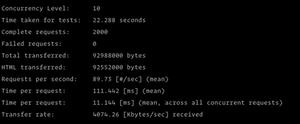修复升级到Windows11 22H2后打印机仅允许默认设置
Windows11 22H2推出后遇到了一系列问题。我们已经介绍了其中一些问题,例如撤消对计算机所做的更改、更新错误0x800f0806、0x8000ffff。微软已经确认了一些用户遇到的另一个问题,那就是“打印机只允许默认设置”。此故障的原因是安装了MicrosoftIPP类驱动程序或通用打印类驱动程序。因此,彩色、双面、双面等打印可能无法正常工作。
升级到Windows11版本22H2时可能会出现此问题,因此,该科技巨头在使用这两个驱动程序中的任何一个的设备上设置了兼容性锁(升级阻止)。微软正在研究解决方案。“重要提示:目前,此保护适用于所有带有使用MicrosoftIPP类驱动程序或通用打印类驱动程序的打印机的Windows设备。
Windows 11 22H2:升级后打印机仅允许默认设置
以下是升级到 Windows 11 22H2 后修复打印机仅允许默认设置的方法 –
方式一:卸载打印机,升级完成后安装
要解决此问题,如果您要升级到 Windows 11 22H2,请删除打印机。然后您将在 48 小时内通过 Windows 更新自动收到升级,否则您也可以通过就地升级来完成。升级完成后,即可再次添加打印机。如果问题已经存在,请依次连续执行方式一和方式二的步骤 –
- 按Winkey和我。
- 从“设置”的左侧窗格中选择“应用程序” 。
- 在右侧,单击“已安装的应用程序”。
- 在列表中找到打印机,然后单击该打印机的 3 点菜单
- 选择卸载。
- 再次单击“卸载”进行确认。
- 如果需要完全删除任何说明,请按照说明进行操作。
- 重新启动计算机,然后卸载打印机驱动程序。
方法二:卸载打印机驱动程序
- 右键单击“开始”。
- 选择 –设备管理器。
- 加载 Windows 工具后,在列表中找到导致问题的打印机。如果设备不可用,请单击菜单栏中的“查看” ,然后选择“显示隐藏的设备”。
- 现在右键单击驱动程序并选择 –卸载设备。
- 在验证对话框中,选中该框。
- 单击“卸载”。
- 重新启动设备并查看打印机问题是否解决。
- 转到“设置”>“Windows 更新”,然后单击“检查更新”。
- 现在打印机仅允许 Windows 11 22H2 中的默认设置,必须修复。
由于这是一个已知问题,该公司正在制定解决方案,并将在即将发布的版本中提供更新。在此之前您可以尝试就地升级。
以上是 修复升级到Windows11 22H2后打印机仅允许默认设置 的全部内容, 来源链接: utcz.com/dzbk/943766.html